2 façons - Comment réparer des fichiers MOV corrompus à l'aide de VLC Media Player

Bonjour, j'ai récemment enregistré une vidéo avec un caméscope Canon. Après avoir remplacé la carte SD, j'ai recommencé à enregistrer car la carte est presque pleine. Lorsque j'ai copié les fichiers MOV de la carte mémoire et éjecté la carte SD de mon ordinateur, la vidéo ne sera pas lue. Avez-vous un logiciel qui suggère de réparer la vidéo? Toutes les suggestions ou commentaires sont appréciés. Merci beaucoup.
Pourquoi les fichiers MOV sont-ils corrompus ou endommagés
Les scénarios de fichiers MOV courants ne peuvent pas être lus :
L'en-tête cassé peut entraîner la corruption des fichiers MOV
Perte de connectivité Internet pendant le téléchargement du fichier vidéo
Perte de puissance soudaine lors de la lecture du fichier MOV dans le lecteur multimédia
Opération de lecture ou d'écriture inappropriée ou incomplète
Des problèmes de compression peuvent endommager les fichiers MOV
Fichiers MOV téléchargés via des ressources Internet peu fiables
Comment réparer des fichiers MOV corrompus à l'aide de lecteurs multimédias VLC
Méthode 1: Réparez les fichiers MOV corrompus en convertissant
Étape 1: Lancez le lecteur VLC sur votre Windows / Mac. Accédez au menu Multimédia, sélectionnez Convertir / Enregistrer.
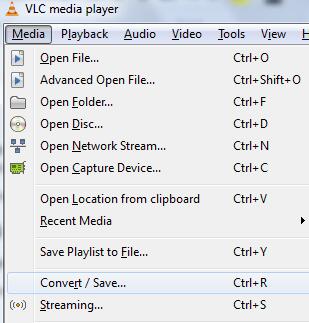
Étape 2: ajoutez-y des fichiers MOV corrompus ou endommagés et cliquez sur le bouton Convertir / Enregistrer lorsque vous avez terminé.
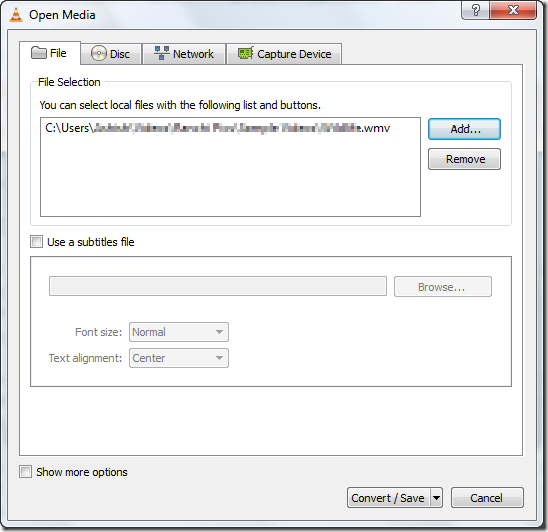
Étape 3: sélectionnez le dossier de destination, indiquez le nom de fichier souhaité, sélectionnez le profil vidéo souhaité et cliquez sur le bouton Démarrer pour réparer le fichier MOV sous Windows / Mac.

Méthode 2: réparez les fichiers MOV corrompus ou endommagés en modifiant l'extension de fichier
Si les fichiers MOV sont endommagés ou ne peuvent pas être lus, essayez de modifier l'extension du fichier. Suivez les étapes ci-dessous:
Étape 1: copiez les fichiers MOV endommagés ou corrompus d'origine sur votre Windows / Mac.
Étape 2: renommez l'extension .MOV en .AVI.
Étape 3: exécutez le lecteur VLC et les Préférences , puis cliquez sur Entrée ou codecs . Cliquez ensuite sur Enregistrer dans la partie inférieure de la fenêtre Préférences . Sélectionnez Toujours corriger en regard de Réparer les fichiers AVI
.Conseils: Si vous avez accidentellement supprimé des fichiers MOV et vidé la corbeille sous Mac, téléchargez le logiciel Mac Video Recovery Pro pour récupérer les vidéos MOV perdues.

